 Когда требуется выключить Android телефон Samsung Galaxy в обычной ситуации, достаточно нажать и удерживать кнопку выключения экрана, а затем выбрать нужный пункт в меню. Однако, ситуация осложняется, когда нужно выключить смартфон с неработающим сенсором экрана, с разбитым экраном или без возможности разблокировать его, зависший телефон, особенно учитывая то, что батареи в современных Samsung несъемные. Некоторые в этом случае дожидаются полного разряда, но это совсем не полезно для аккумулятора (см. Что делать, если быстро разряжается Android). Тем не менее, способ выключения в описанных сценариях существует.
Когда требуется выключить Android телефон Samsung Galaxy в обычной ситуации, достаточно нажать и удерживать кнопку выключения экрана, а затем выбрать нужный пункт в меню. Однако, ситуация осложняется, когда нужно выключить смартфон с неработающим сенсором экрана, с разбитым экраном или без возможности разблокировать его, зависший телефон, особенно учитывая то, что батареи в современных Samsung несъемные. Некоторые в этом случае дожидаются полного разряда, но это совсем не полезно для аккумулятора (см. Что делать, если быстро разряжается Android). Тем не менее, способ выключения в описанных сценариях существует.
В этой короткой инструкции — подробно о том, как принудительно выключить смартфон Samsung Galaxy, используя только аппаратные кнопки на нем. Способ работает для всех современных моделей смартфонов этой марки, в том числе для заблокированного устройства с полностью не работающим экраном или в тех случаях, когда телефон завис. К сожалению, поводом к написанию статьи послужил собственные новенький разбитый Note 9 (но есть и плюсы: благодаря Samsung Dex полный доступ к памяти, данным в ней и приложениям остался).
Выключаем Samsung Galaxy кнопками
Как и обещал, инструкция будет очень короткой, принудительное выключение состоит из трех простых шагов:
- Подключите ваш Samsung Galaxy к зарядному устройству.
- Нажмите и удерживайте кнопку питания и кнопку уменьшения громкости. Если в этот момент произойдет создание скриншота, не обращайте внимания, продолжайте удерживать кнопки.

- Отпустите кнопки через 8-10 секунд, смартфон будет выключен.
Сама по себе указанная комбинация вызывает (после удержания) «симуляцию отсоединения батареи» (Simulated Battery Disconnect — в официальной формулировке производителя).
И пара примечаний, которые могут быть полезными:
- Для некоторых старых моделей работает вариант простого долгого удержания кнопки питания.
- Официальный сайт Samsung говорит о необходимости удерживать указанные кнопки в течение 10-20 секунд. Однако, по моему опыту, срабатывает примерно на 7-8-й.
Надеюсь, для кого-то из читателей материал оказался полезным.
В штатном режиме выключить любой смартфон на Андроиде не составляет труда. Вы зажимаете соответствующую клавишу и выбираете нужный параметр меню. Однако в некоторых случаях, доступа к монитору у вас нет (он может быть разбит, телефон может зависнуть или просто отключиться).
В этой пошаговой инструкции вы узнаете, как выключить Samsung, если не работает экран или заблокирован.
Содержание
- Способы выключения телефона Samsung, когда сломался экран или смартфон завис
- Выключить телефон Samsung с помощью кнопок
- Как выключить Samsung, если не работает экран
- Процесс выключения современных моделей Samsung
- Выключение телефона Samsung через панель уведомлений
- Выключение Samsung полным разрядом аккумулятора
- Выключение Samsung при зависании
Современные устройства тоже зависают и перестают корректно работать. Это случается из-за максимальной нагрузки на оперативную память и процессор, забитые накопители или вредоносное ПО. В этом случае становится труднее выключить смартфон.
Как же решить вопрос, как выключить Samsung если не работает экран? Сделать это можно тремя способами:
- С помощью кнопок;
- сторонних утилит;
- просто дождаться разряда телефона;
- ВАРИАНТ- X (он сработает 99.9%)
Обращаю ваше внимание, что вытащить аккумулятор и принудительно перезагрузить устройство не выйдет, потому что все современные модели обладают несъемными батареями. Ниже подробно рассмотрим каждый из случаев и варианты для отдельных моделей компании.
Волга или Победа? А ты знаком с советским автопромом? Проверь себя в увлекательном тесте!
Выключить телефон Samsung с помощью кнопок
Для того, чтобы выключить Samsung Galaxy, вам нужно:
- Поставьте телефон на зарядку.

- Одновременно жмете кнопку выключения и уменьшения громкости. Вы можете в этот момент создать скриншот, но продолжайте держать клавиши до тех пор, пока телефон не выключиться.

- Как правило, для полного выключения смартфона нужно 8-10 секунд (в официальных ресурсах указано значение 10-20 секунд).
Этот процесс аналогичен отсоединению аккумулятора.
Если у вас достаточно старый телефон – то советуем попробовать просто долго держать кнопку включения/выключения.

Отличишь кринж от краша? Пройди увлекательный тест и узнай это!
Как выключить Samsung, если не работает экран
Если у вас модель A51 c Андроидом 11, то так просто выключить устройство не выйдет. Первое, что нужно сделать:
- Подсоединить смартфон к любому устройству (в некоторых ситуациях достаточно включить его на зарядку, но лучше использовать ПК).
- После жмете одновременно блокировку и уменьшение звука (на экране может высветиться меню с параметрами выключения или сделанный вами скриншот).

- Не обращайте внимание и продолжаете удерживать кнопки.
- Дожидаетесь потемнее экрана, отпускаете кнопку уменьшения и зажимаете вместо нее клавишу увеличения звука.
- На экране должна появиться надпись компании.
- Ждете три секунды и отпускаете кнопку блокировки. Клавишу с громкостью продолжаете удерживать.
- На мониторе должно появиться меню «рековери».

- Отпускаете кнопку и вытаскиваете кабель.
- С помощью клавиши уменьшения громкости и кнопки блокировки выбираете параметр «Power Off».
Этот способ актуален для моделей A10, 11, 12, 20, 30, 31, 32, 50, 51, 52, 70, 71, 72, M21, S10, 20
Какой ты инструмент? Пройди тест и узнаешь
Процесс выключения современных моделей Samsung
Ниже поговорим о моделях Galaxy A11, A21, A21s, A31, A41, A51, A71, M11, M21, M31, M31s, M51, S20, S20+, S20 Ultra и некоторых других, выпущенных в течение последних лет. Как известно компания разработала своего голосового помощника Bixby. Это ассистент, упрощающий процесс использования телефона.
Технологи Южной Кореи добавили его запуск через отдельную кнопку: вначале это была отдельная клавиша только в премиальных моделях, а сейчас она встроена в кнопку включения/блокировки.

Так проще использовать помощника и можно избежать в конструкции дополнительной кнопки (смартфоны после 2019 года). Теперь долгое нажатие на эту клавишу вызывает помощника. В связи с этим процесс выключения/включения и перезагрузки перенесли на другие кнопки.
Для того, чтобы выключить смартфон Samsung, вам нужно:
- Одновременно зажимаете блокировку и уменьшение звука.

- В открывшемся меню выбираете нужную опцию и жмете на нее пальцем.

- Также можно выключить телефон, если он завис или экран не работает, просто удерживать клавиши придется дольше.
Пройди тест на тему “Легенды 90-х” вспомни, что из этого было у тебя?
Выключение телефона Samsung через панель уведомлений
Если устройство работает исправно и экран реагирует на нажатие, есть еще один простой способ.
Для того, чтобы выключить телефон Samsung, вам нужно:
- Заходите в «Панель уведомлений». Для этого проводите вниз от верхнего края монитора.

- Ищите иконку «Питания» (выглядит, как обычно, неполный круг с черточкой внизу).
- Выбираем нужный параметр: «выключение» или «перезагрузка».

Супер тест на тему “Деньги” и как вы умеете с ними дружить?
Выключение Samsung полным разрядом аккумулятора
Кроме этого, если вам не нужно срочно использовать телефон и перед вами стоит вопрос, как выключить «Самсунг», если не работает экран – можете просто дождаться полного разряда его аккумулятора. Достаточно просто положить телефон и он через определенный промежуток времени выключиться.
М или Ж? Пройди тест и узнай кто ты в быту: мужчина ты или женщина
Выключение Samsung при зависании
Часто вопрос: «как выключить Samsung, если не работает экран», появляется, если телефон завис и не реагирует ни на какие действия и нажатия.
В этом случае, как и описывалось выше поможет принудительное отключение питание. Так как вытащить аккумулятор возможности на современных моделях нет. Нужно провести симуляцию этого процесса – именно так сказано в официальных ресурсах компании Samsung.
Для выключения телефона Самсунг, проделайте следующие шаги:
- Лучше подключить устройство к зарядке, если есть возможность.
- Одновременно жмете на кнопки блокировки и уменьшения звука.
- Держите клавиши 8-15 секунд.
- Так смартфон выполнит перезапуск.
Если же у вас модель более старая и вы можете вытащить батарею, то просто откройте крышку смартфона и извлеките аккумулятор. Затем соберите все обратно и включите телефон привычным способом.
Кто вы в мире Ведьмака?

Скворцов Михаил
Специалист программирования компьютерных систем и устройств на базе ОС «Android»
Задать вопрос эксперту
(Visited 13 times, 4 visits today)
Download Article
Download Article
Typically, you can press the Power button on the side of a Samsung to turn it off. But what if it’s damaged, unresponsive, or activates the voice assistant Bixby instead? This wikiHow article will teach you how to turn off a Samsung phone using a variety of methods, and how to restart your phone without the power button if it’s unresponsive.
-

1
Press and hold the Volume Down key. It’s on the right side of your screen. Continue depressing this key as you do the next step.
-

2
Press and hold the Power key. You’ll find this also on the right side of your screen. Let go of both buttons when you see the Power menu.
Advertisement
-

3
Tap Power Off and Power Off to confirm.
- Pressing and holding the Power button alone will bring up Bixby instead of powering off your phone, but you can change that. Press and hold the Volume Down and Power buttons, then tap Side key settings then tap to select Power off menu under the «Press and hold» header. Next time you press and hold the Power button, you’ll get the Power Menu instead of Bixby.
- However, if you just want to restart your phone, pressing the Volume Down and Power buttons at the same time and holding them for about 15 seconds will cause your phone to reboot. Keep pressing them when you see the Power menu and your phone will turn off. Let go of the buttons when you see the startup logo flash on the screen and your phone will resume turning on.
Advertisement
-

1
Press and hold the side key. It’s on the right side of your phone and is also called the Power key. If you changed this to trigger the Power menu instead, you can call up Bixby by saying a voice command, like, «Hey Bixby.» If you don’t have voice commands set up either, you can also summon the voice assistant by double-tapping the Power/side key. [1]
-

2
Say «Turn off the phone.« If Bixby has been set up, your phone will turn off.
-

3
Press Power off (if prompted). You might need to tap to select between Power off and Reboot to continue.
Advertisement
-

1
Swipe down using two fingers. This will draw down the Quick settings panel.
- If you use one finger, the panel will only half open and you’ll need to swipe again to pull the panel down completely.
-

2
Tap

. The power icon is towards the upper right side of the screen next to the gear icon.
-

3
Tap Power Off to confirm. After you’ve confirmed that you want to turn off your Samsung, it will power off. [2]
Advertisement
Ask a Question
200 characters left
Include your email address to get a message when this question is answered.
Submit
Advertisement
-
If you press the Volume Down and Power button quickly, it’ll instead take a screenshot.
-
If you have a different model of Android, the methods of turning off your phone vary.
Thanks for submitting a tip for review!
Advertisement
References
About This Article
Article SummaryX
1. Press and hold the Volume Down key.
2. Press and hold the Power key.
3. Tap Power Off and Power Off.
Did this summary help you?
Thanks to all authors for creating a page that has been read 35,176 times.
Is this article up to date?
Download Article
Download Article
Typically, you can press the Power button on the side of a Samsung to turn it off. But what if it’s damaged, unresponsive, or activates the voice assistant Bixby instead? This wikiHow article will teach you how to turn off a Samsung phone using a variety of methods, and how to restart your phone without the power button if it’s unresponsive.
-

1
Press and hold the Volume Down key. It’s on the right side of your screen. Continue depressing this key as you do the next step.
-

2
Press and hold the Power key. You’ll find this also on the right side of your screen. Let go of both buttons when you see the Power menu.
Advertisement
-

3
Tap Power Off and Power Off to confirm.
- Pressing and holding the Power button alone will bring up Bixby instead of powering off your phone, but you can change that. Press and hold the Volume Down and Power buttons, then tap Side key settings then tap to select Power off menu under the «Press and hold» header. Next time you press and hold the Power button, you’ll get the Power Menu instead of Bixby.
- However, if you just want to restart your phone, pressing the Volume Down and Power buttons at the same time and holding them for about 15 seconds will cause your phone to reboot. Keep pressing them when you see the Power menu and your phone will turn off. Let go of the buttons when you see the startup logo flash on the screen and your phone will resume turning on.
Advertisement
-

1
Press and hold the side key. It’s on the right side of your phone and is also called the Power key. If you changed this to trigger the Power menu instead, you can call up Bixby by saying a voice command, like, «Hey Bixby.» If you don’t have voice commands set up either, you can also summon the voice assistant by double-tapping the Power/side key. [1]
-

2
Say «Turn off the phone.« If Bixby has been set up, your phone will turn off.
-

3
Press Power off (if prompted). You might need to tap to select between Power off and Reboot to continue.
Advertisement
-

1
Swipe down using two fingers. This will draw down the Quick settings panel.
- If you use one finger, the panel will only half open and you’ll need to swipe again to pull the panel down completely.
-

2
Tap

. The power icon is towards the upper right side of the screen next to the gear icon.
-

3
Tap Power Off to confirm. After you’ve confirmed that you want to turn off your Samsung, it will power off. [2]
Advertisement
Ask a Question
200 characters left
Include your email address to get a message when this question is answered.
Submit
Advertisement
-
If you press the Volume Down and Power button quickly, it’ll instead take a screenshot.
-
If you have a different model of Android, the methods of turning off your phone vary.
Thanks for submitting a tip for review!
Advertisement
References
About This Article
Article SummaryX
1. Press and hold the Volume Down key.
2. Press and hold the Power key.
3. Tap Power Off and Power Off.
Did this summary help you?
Thanks to all authors for creating a page that has been read 35,176 times.
Is this article up to date?
Купив один из новых телефонов Samsung (в их число входят Galaxy A11, A21, A21s, A31, A41, A51, A71, M11, M21, M31, M31s, M51, S20, S20+, S20 Ultra и другие) и впервые попробовав его выключить или перезагрузить, рядовой пользователь столкнется с определенными трудностями. На смартфонах 2019-2020 гг. выпуска долгое нажатие кнопки питания вызывает голосового ассистента Bixby, а не меню с опциями, среди которых обычно присутствуют выключение, перезагрузка и активация экстренного режима. Как же тогда выполнить перезапуск зависшего устройства или как его выключить стандартным способом? Разбираемся во всех тонкостях в рамках этой инструкции.

Выключение и перезагрузка смартфонов Samsung Galaxy A31, A41, A51, A71, M21, M31, M31s, M51, S20, S20 Plus, S20 Ultra и других
С выходом собственного голосового помощника у специалистов южнокорейской компании возникла необходимость в назначении запуска Bixby на одну из физических клавиш. Изначально функция была привилегией флагманских моделей – они оборудовались выделенной кнопкой, отвечающей за вызов встроенного голосового ассистента.
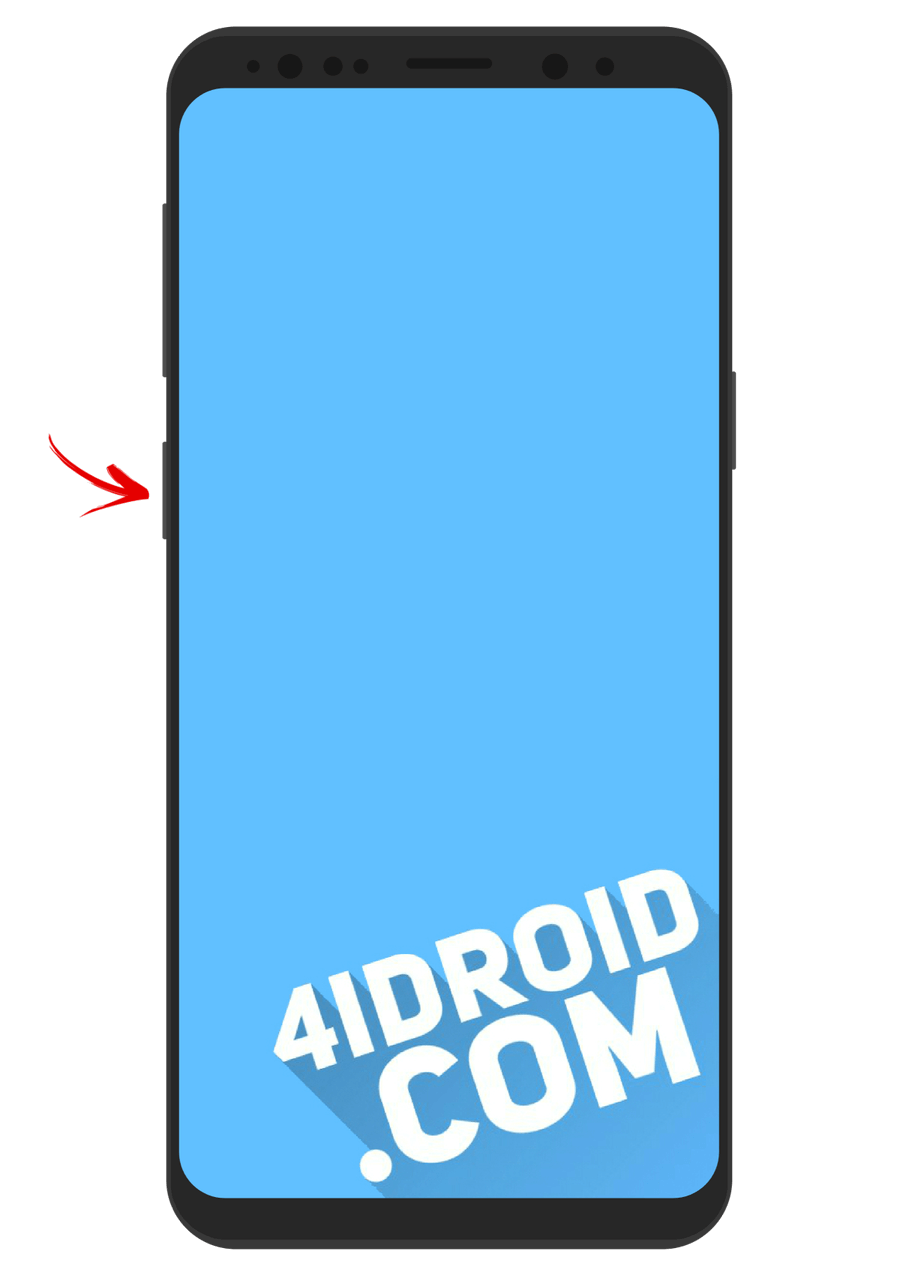
Современные смартфоны Samsung, как флагманы, так и среднебюджетные устройства, тоже оснащены помощником Bixby, но лишены отдельной клавиши для взаимодействия с ним. В Samsung решили отказаться от четвертой кнопки на корпусах смартфонов, назначив вызов Bixby на одну из привычных клавиш. Для этой цели была выбрана кнопка питания и, наверняка, не случайно. Скорее всего, клавиша включения-блокировки получила новую функцию из-за желания инженеров Samsung улучшить эргономичность выпускаемых мобильных устройств.
Поскольку удержание клавиши блокировки в течение нескольких секунд стало вызывать голосового помощника Bixby, разработчикам фирменной прошивки Samsung One UI пришлось переназначить выключение и перезапуск устройства на комбинацию из двух кнопок. Этим же сочетанием клавиш выполняется принудительная перезагрузка зависшего телефона.
Нововведение было внедрено во всех смартфонах и планшетах Самсунг, выпущенных во второй половине 2019 и в начале 2020 года. Выключение или перезагрузка такого мобильного устройства выполняется следующим образом:
Сначала нужно одновременно на протяжении нескольких секунд удерживать кнопку питания и клавишу уменьшения громкости.

После того как на экране отобразится вертикальное меню, состоящее из трех опций, необходимо выбрать требуемое действие (выключение либо перезагрузку) и подтвердить его выполнение, повторно кликнув на соответствующую иконку. В зависимости от выбранного варианта смартфон выключится либо перезагрузится.
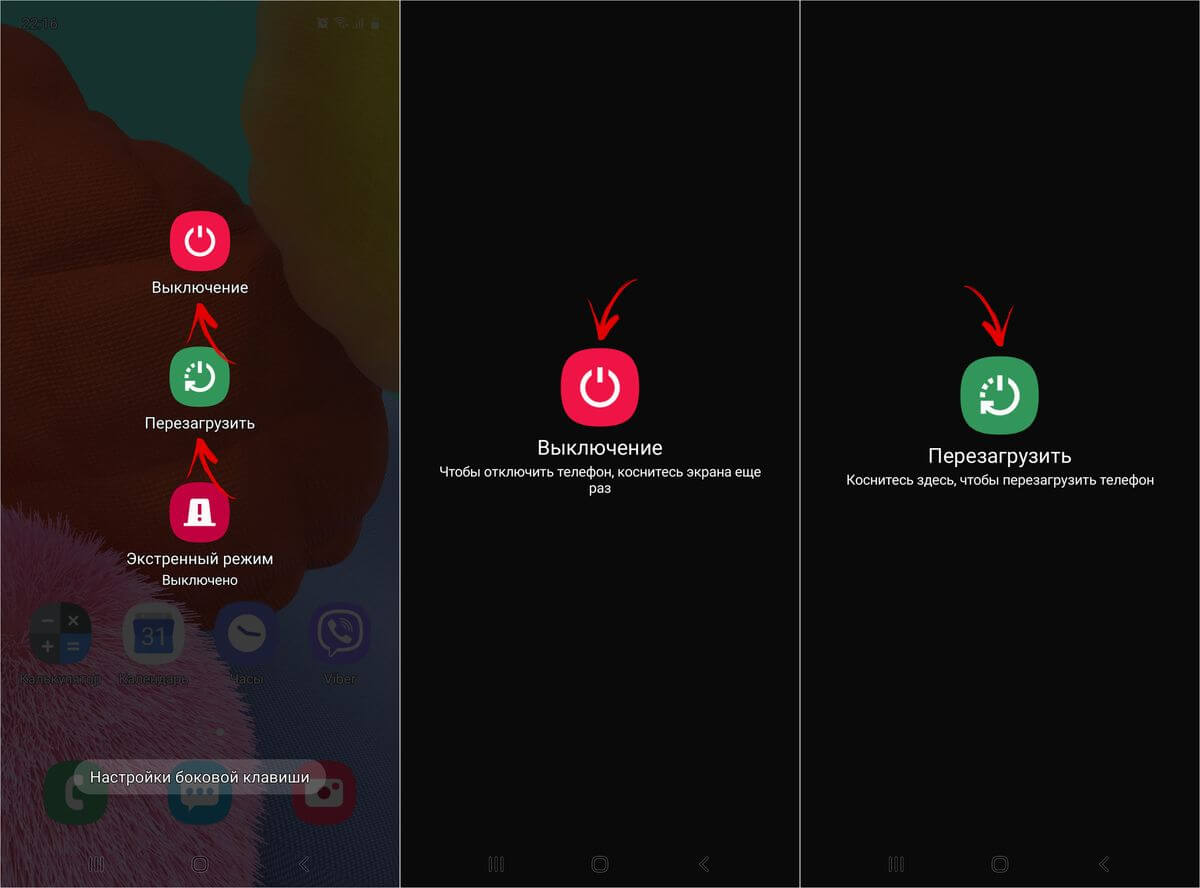
Доступен еще один способ перезагрузки и выключения мобильного устройства – нужно раскрыть панель быстрых настроек, сделав свайп вниз от верхнего края экрана, и кликнуть по значку выключателя. Затем следует выбрать требуемое действие.
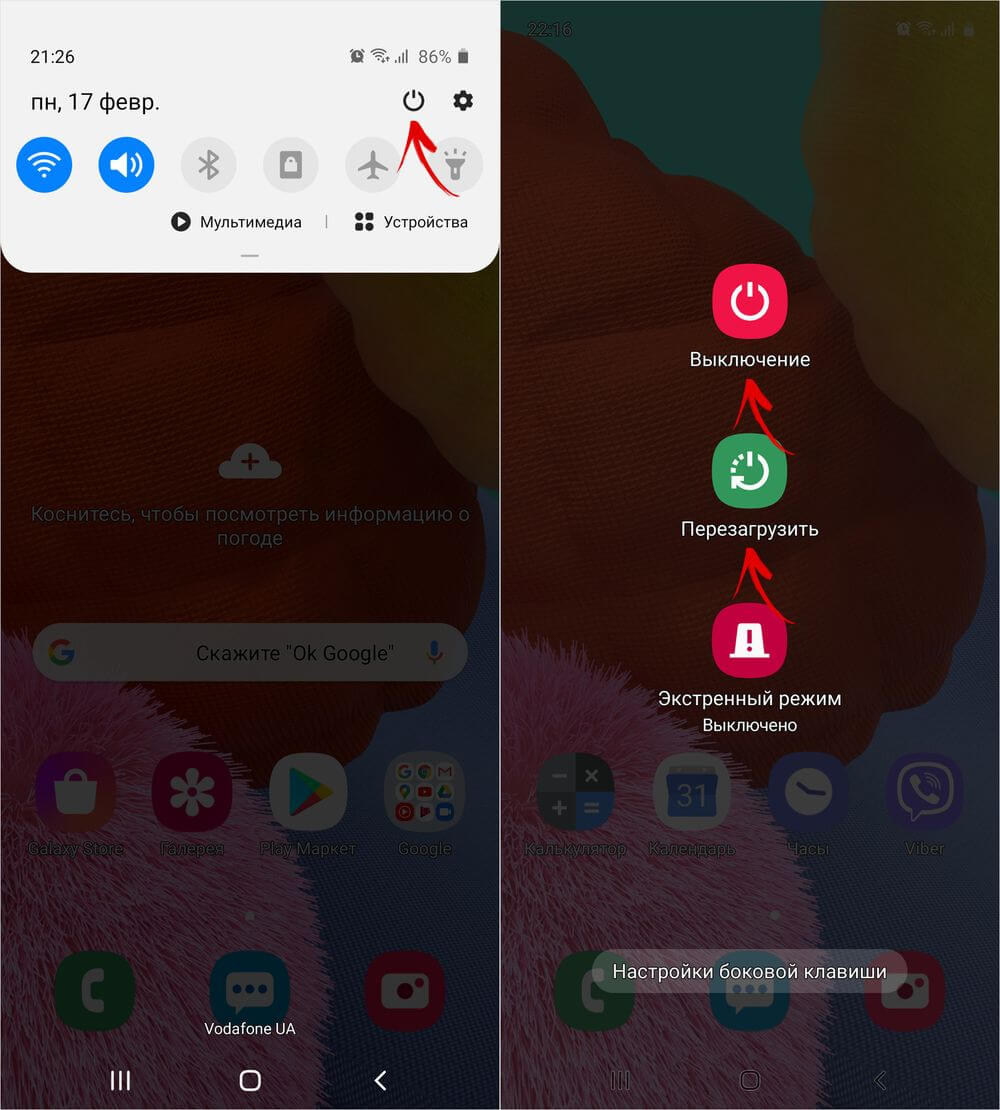
Процедура включения телефона осталась неизменной – достаточно пару секунд удерживать клавишу питания до появлении на дисплее логотипа Samsung, а затем ввести PIN-код SIM-карты и разблокировать устройство.
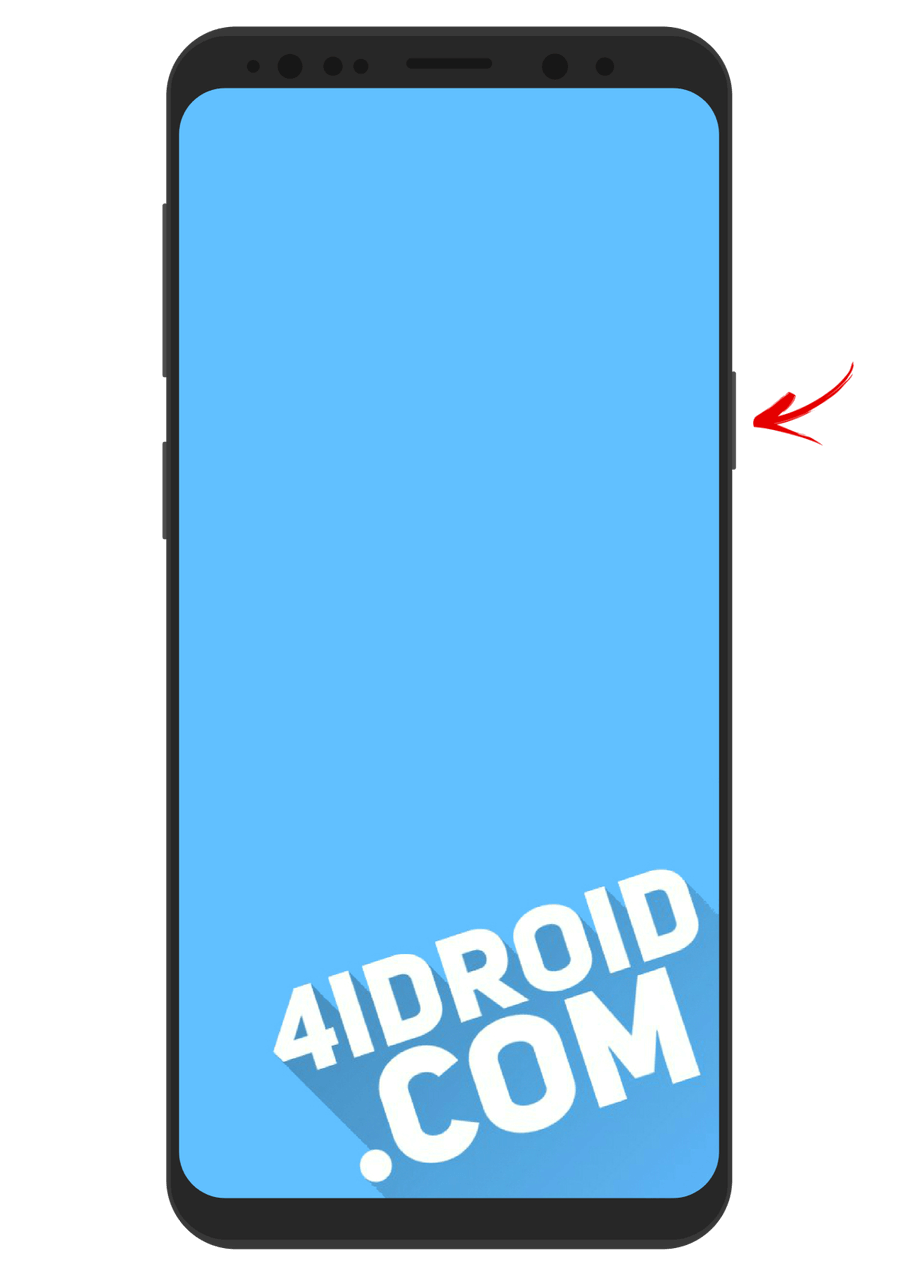
В случае зависания мобильного устройства необходимо выполнить принудительную перезагрузку. Для этого следует одновременно нажать на кнопку питания и на клавишу понижения громкости и держать их в течение 7-10 секунд, после чего устройство выключится и снова включится. На некоторых старых моделях нужно дополнительно удерживать клавишу увеличения громкости.


Чтобы перезагрузить смартфон Самсунг со съемным аккумулятором, достаточно снять заднюю крышку, вытащить батарею, затем вставить ее обратно, зажать кнопку включения и держать ее до появления на дисплее логотипа Samsung.
Как сделать скриншот
Внимательные читатели могли заметить, что сочетание клавиш, предназначенное для перезагрузки или выключения новых телефонов Samsung Galaxy, совпадает с «классической» комбинацией кнопок, используемой для создания снимков экрана. Как же тогда делать скриншоты? Все просто – нужно нажать эти же кнопки, но не держать их, а сразу же отпустить.

Прозвучит щелчок, напоминающий звук срабатывания затвора камеры, а дисплей на доли секунды побелеет. Внизу экрана отобразится панель с дополнительными опциями для управления созданным скриншотом. Через несколько секунд панель «скроется».
Другие полезные инструкции для владельцев смартфонов и планшетов Samsung Galaxy:
- Как активировать ночной режим (включить темную тему).
- Как отключить Facebook, OneDrive, Netflix и другие предустановленные приложения.
- Как создать снимок экрана: средствами Android и не только.
Главная / Инструкции / Как выключить или перезагрузить Samsung Galaxy A51, A31, A71, M21, M31, M31s, M51, S20, S20 Plus, S20 Ultra
В арсенале Samsung есть множество отличных флагманских устройств, и все они способны обеспечить вам удобство работы с Android. Несмотря на то, что Samsung не представил стандартную версию Android, ей удалось создать для себя достаточно фанатов, что в первую очередь связано с ее простым в освоении пользовательским интерфейсом.
Однако, несмотря на наличие одного из самых чистых пользовательских интерфейсов, Samsung One UI взял на себя смелость изменить некоторые предустановленные истины, одна из которых, как оказалось, является темой нашего обсуждения сегодня — процедура выключения флагманского устройства Galaxy, когда вы не помните свой пароль.
Связанный: Как перенести музыку с Mac на Android
Что такое старый метод и что происходит на нынешних флагманах?
Как вы, возможно, уже знаете, смартфоны Samsung просят вас ввести пароль, когда вы пытаетесь отключить его с экрана блокировки. Теперь по какой-то причине, если вы не смогли вспомнить свой пароль и захотели выключить устройство Samsung, старый флагман предоставил вам легкий выход. Все, что вам нужно было сделать, это одновременно удерживать кнопку питания и клавишу уменьшения громкости в течение 8/10 секунд — или пока вы не почувствуете вибрацию. Затем появится меню восстановления, позволяющее перейти в нижнюю часть экрана и нажать «Выключить». Это все, что потребовалось, чтобы выключить старый флагман Samsung.
Теперь, на флагманах предыдущего или текущего поколения, одновременное нажатие кнопки уменьшения громкости и кнопки питания не приводит к меню восстановления. Вместо этого он заставляет телефон перезагружаться, что приводит вас прямо к экрану блокировки.
Связанный: Как использовать Emoji Kitchen на Android и iPhone
В настоящее время у Samsung на рынке четыре флагманских семейства. Во-первых, у нас есть серия Samsung Galaxy S10, на смену которой пришла линейка Note 10. Затем, в 2020 году, появились линейки S20 и Note 20 соответственно. В серии S10 была специальная кнопка Bixby, которая немного отличается от устранения неполадок. С другой стороны, в трех других моделях клавиша Bixby встроена в кнопку питания.
Связанный: Как запланировать сообщения в приложении Google Сообщения для Android
Принудительное выключение Galaxy S10
Как обсуждалось в предыдущем разделе, мы больше не можем выключить флагман Samsung, просто нажав клавишу уменьшения громкости и кнопку питания. Это приведет к перезапуску телефона, а не к экрану восстановления.
Чтобы выключить телефон, сначала нужно перевести его в режим перезагрузки. Для этого одновременно нажмите и удерживайте кнопку уменьшения громкости и кнопку питания в течение 7–10 секунд. Вы почувствуете небольшую вибрацию и увидите, как телефон загружается. Непосредственно перед этим отпустите кнопку уменьшения громкости и нажмите кнопку увеличения громкости. Обязательно держите кнопку питания нажатой на протяжении всего процесса. Теперь вы должны увидеть перед собой экран восстановления. Перейдите к опции «Выключить питание» внизу списка и нажмите кнопку Bixby, чтобы подтвердить свое действие. Если повезет, ваш телефон выключится навсегда.
Связанный: Как добавлять, использовать, редактировать и удалять ярлыки Google Assistant
Принудительное выключение Galaxy Note 10
Поскольку у Galaxy Note 10 нет специальной клавиши Bixby, и по уважительной причине, вам нужно будет использовать кнопку питания, чтобы завершить выбор.
Итак, сначала нажмите кнопку уменьшения громкости и кнопку питания в течение 7–10 секунд, чтобы телефон перезагрузился. После того, как вы почувствуете небольшую вибрацию, отпустите кнопку уменьшения громкости и переключитесь на увеличение громкости, удерживая кнопку питания нажатой. Теперь ваш телефон должен загрузиться в режим восстановления. Перейдите в конец списка и выберите «Выключить» и подтвердите свой выбор с помощью клавиши питания.
Связанный: Как сохранить данные приложения при удалении приложения на Android
Принудительное выключение S20 и Note 20
Поскольку процесс идентичен описанному выше, мы решили объединить два флагмана текущего поколения вместе. Эти устройства One UI не оснащены кнопкой Bixby, что означает, что для подтверждения вашего выбора необходимо использовать кнопку питания.
Нажмите и удерживайте одновременно кнопку уменьшения громкости и кнопку питания в течение 7–10 секунд — или пока не почувствуете небольшую вибрацию. Теперь поменяйте местами клавишу уменьшения громкости в пользу увеличения громкости и удерживайте кнопку питания нажатой, пока не увидите, что ваш телефон входит в режим восстановления. Используйте две клавиши громкости для навигации; перейдите к «Выключить» и нажмите кнопку питания, чтобы подтвердить свой выбор.
Принудительное выключение любого другого устройства Samsung Galaxy
Что ж, какое бы устройство Samsung Galaxy вы ни использовали, будь то из серии Galaxy A, серии M, серии Z или любой другой модели, по крайней мере, один из приведенных выше трюков должен работать. Итак, попробуйте описанные выше методы на своем устройстве, и один из них определенно должен работать. Если метод не работает, он просто перезагрузит ваш телефон.
СВЯЗАННЫЕ С
Нажмите и удерживайте кнопку питания, чтобы отобразить меню питания, затем нажмите «Перезагрузить», если сможете. Если вы не можете прикоснуться к экрану, чтобы выбрать опцию, на большинстве устройств вы можете удерживать кнопку питания в течение нескольких секунд, чтобы выключить телефон.
Вы можете попытаться нажать / удерживать кнопку питания и уменьшить громкость, пока питание подключено, чтобы выключить его.
Как принудительно выключить мой Android?
Принудительно выключите устройство.
Нажмите и удерживайте кнопку питания устройства Android и клавишу уменьшения громкости не менее 5 секунд или до тех пор, пока экран не выключится. Отпустите кнопки, когда снова увидите, что экран загорается.
Как выключить самсунг с разбитым экраном?
Шаг 1. Подключите Galaxy S7 и S7 edge к настенному зарядному устройству с помощью USB-кабеля и убедитесь, что оно заряжается. Шаг 2: Нажмите и удерживайте кнопку уменьшения громкости и кнопку питания (удерживая две кнопки) около 7 секунд. Шаг 3: Отпустите кнопку питания, затем кнопку уменьшения громкости. Теперь Galaxy S7 или S7 edge должны быть выключены.
Что такое черный экран смерти Android?
Черный экран смерти (BkSoD) — это экран ошибки, отображаемый операционной системой после обнаружения критической системной ошибки, которая может привести к выходу системы из строя. Иногда бывает сложно загрузить устройство после черного экрана смерти. Эта головная боль не позволяет многим пользователям Android получить доступ к своим устройствам.
Как выключить телефон, не используя экран?
Таким образом, чтобы выключить телефон без возможности видеть, что на экране:
- Удерживайте кнопку питания около 15 секунд, пока она не завибрирует. …
- Пока телефон перезагружается, удерживайте кнопку питания и уменьшения громкости в течение 20 секунд. …
- (Для Moto Z, Z2 и, возможно, других моделей.…
- Нажмите кнопку питания, чтобы выбрать «выключить».
Как перезагрузить телефон без экрана?
1 ответ. Нажмите и удерживайте кнопку питания в течение 10-20 секунд, и ваш телефон в любом случае принудительно перезагрузится. Если ваш телефон по-прежнему не перезагружается, вам придется извлечь аккумулятор, а если он несъемный, вам придется подождать, пока аккумулятор разрядится.
Как выключить телефон без экрана?
Как выключить iPhone без экрана (без кнопки «Домой»)
- Нажмите и удерживайте кнопку блокировки / разблокировки, расположенную на правой стороне вашего iPhone.
- Одновременно нажмите и удерживайте кнопку увеличения или уменьшения громкости, расположенную на левой стороне вашего iPhone. …
- Через несколько секунд на вашем экране должен появиться слайдер Slide to Power Off.
6 юл. 2020 г.
Где кнопка выключения питания?
Кнопка питания: кнопка питания находится в правом верхнем углу телефона. Нажмите на секунду, и экран загорится. Нажмите на секунду, когда телефон включен и телефон переходит в спящий режим. Чтобы полностью выключить телефон, просто нажмите и удерживайте кнопку питания в течение нескольких секунд.
Как принудительно выключить Samsung?
1 Удерживайте одновременно кнопку уменьшения громкости и кнопку питания в течение 7 секунд. 2 Ваше устройство перезагрузится и отобразит логотип Samsung.
Как перезапустить телефон Samsung без экрана?
Если ваше устройство зависает или зависает, вам может потребоваться закрыть приложения или выключить устройство и снова включить его. Если ваше устройство зависло и не отвечает, нажмите и удерживайте кнопку питания и кнопку громкости вниз одновременно более 7 секунд, чтобы перезапустить его.
Как я могу пользоваться телефоном, если экран разбит?
Как получить доступ к телефону Android с разбитым экраном
- У адаптера OTG или On-the-Go есть два конца. …
- Щелкните Информация о программном обеспечении.
- Найдите номер сборки и щелкните поле семь раз.
- Вернитесь в настройки и прокрутите вниз до самого низа. …
- В разделе «Параметры разработчика» нажмите переключатель, чтобы включить отладку по USB.
- Подключите телефон к компьютеру через USB-соединение.
19 ночей. 2020 г.
Как разблокировать телефон, когда экран черный?
Как я могу разблокировать свой телефон Android с разбитым экраном?
- Сначала подключите адаптер OTG к устройству и подключите USB-мышь к адаптеру.
- Когда оба устройства подключены, указатель будет указывать на экран.
- Просто используйте указатель, чтобы разблокировать графический ключ вашего телефона с разбитым экраном.
Содержание
- Способ 1: Системные инструменты
- Вариант 1: Физическая кнопка
- Вариант 2: Панель быстрого доступа
- Вариант 3: Recovery Mode
- Способ 2: Стороннее ПО
- Вопросы и ответы
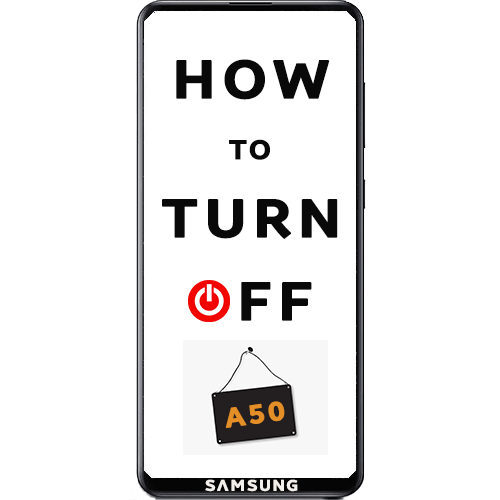
Способ 1: Системные инструменты
Есть несколько вариантов отключения Samsung Galaxy A50.
Вариант 1: Физическая кнопка
- Нажимаем и удерживаем кнопку «Питание» на корпусе устройства.
- На следующем экране тапаем «Выключение» и подтверждаем действие.
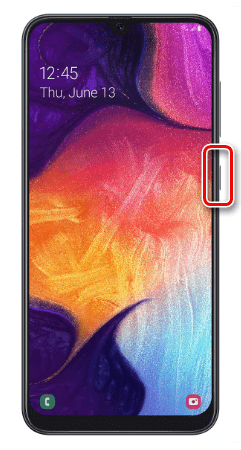
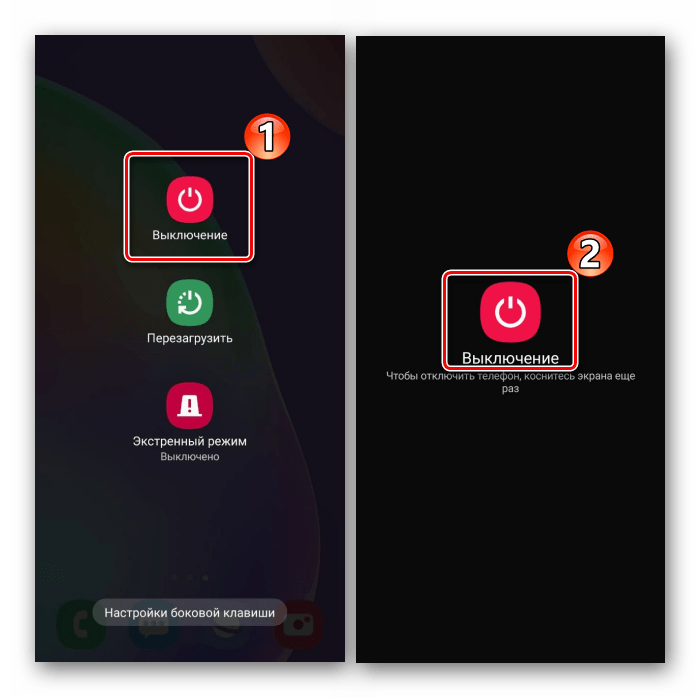
Вариант 2: Панель быстрого доступа
- Свайпом по экрану сверху вниз опускаем строку состояния и жмем иконку выключения на панели быстрого доступа.
- Когда откроется «Меню выключения», завершаем работу смартфона.
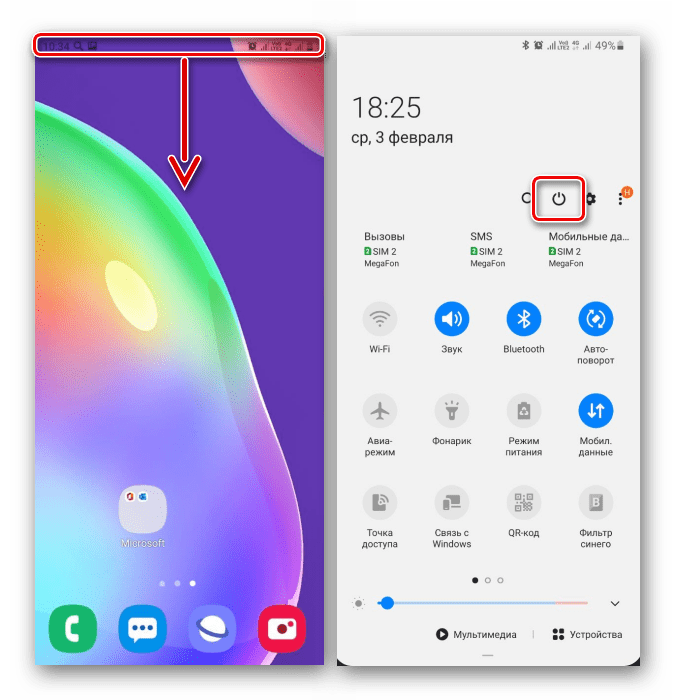
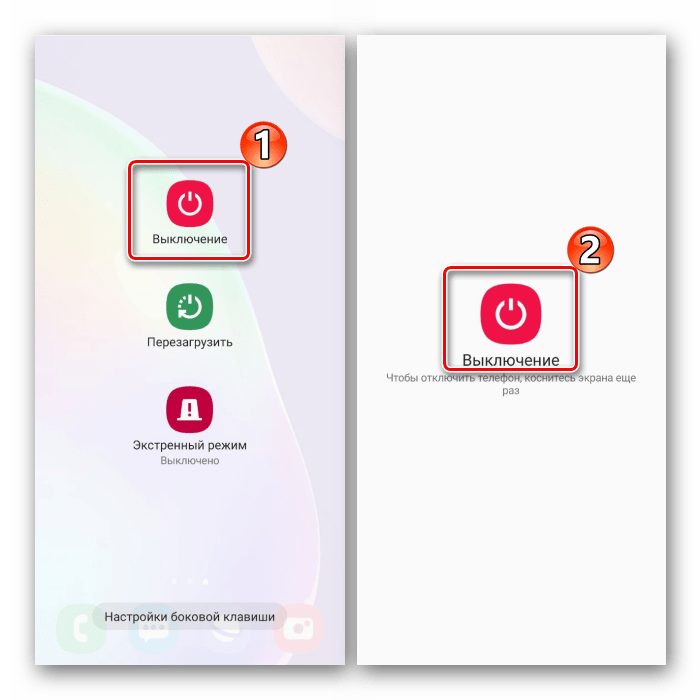
Вариант 3: Recovery Mode
Выключить Самсунг Galaxy A50 можно в «Режиме восстановления» Android. Не самый быстрый способ, но он может пригодиться, если описанные выше методы не работают.
- Одновременно нажимаем и удерживаем в течение 10-15 секунд кнопки питания и уменьшения громкости.
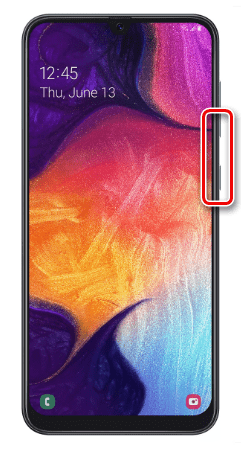
Это приведет к принудительной перезагрузке устройства. Нам же нужно его выключить, поэтому, как только экран погаснет, вместе с кнопкой «Power» зажимаем «Громкость вверх».
- В «Режиме восстановления» с помощью «качельки» громкости опускаемся до пункта «Power off» и физической кнопкой «Питание» активируем опцию.
- Если во время следующего запуска устройства снова загрузится Recovery Mode, выбираем пункт «Reboot system now». После этого система запустится в штатном режиме.
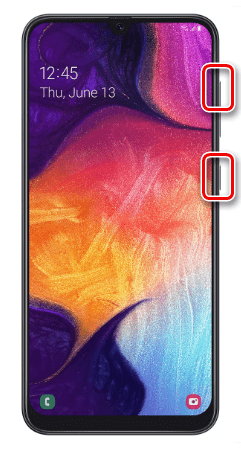
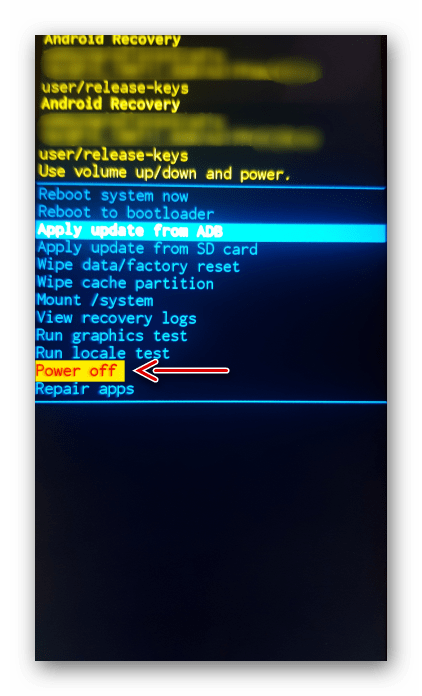
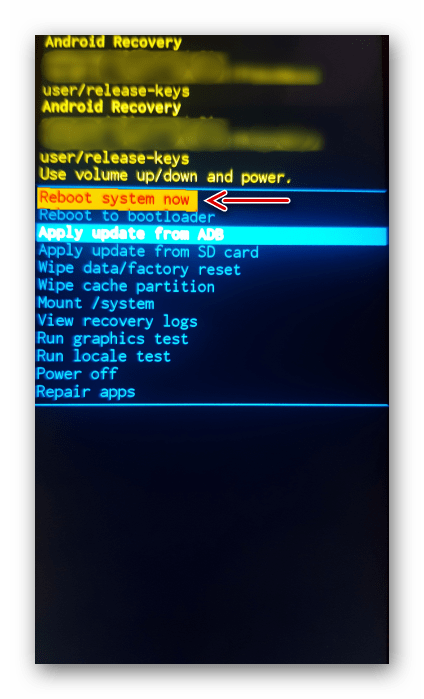
Читать также: Как войти в Recovery Mode на Samsung
Способ 2: Стороннее ПО
В Google Play Маркете есть стороннее программное обеспечение, с помощью которого можно завершить работу системы на Самсунг Галакси A50. Рассмотрим этот способ на примере Shutdown.
По сути, приложение выполняет системную функцию, т.е. вызывает «Меню выключения», но в определенных ситуациях, например, когда не работает физическая кнопка, этот вариант может оказаться более удобным. Ярлык приложения можно добавить на рабочий стол, чтобы ускорить процесс.
Скачать Shutdown из Google Play Маркета

- При первом запуске необходимо разрешить ПО действовать в системе. Для этого нажимаем «OK», открываем раздел «Установленные службы»,
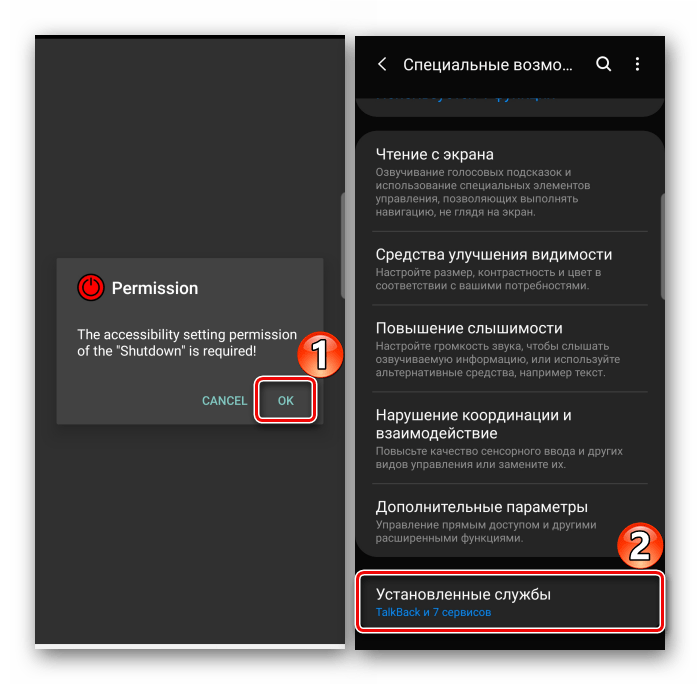
выбираем в списке «Shutdown» и включаем службу.
- Запускаем приложение с помощью ярлыка и завершаем работу устройства.
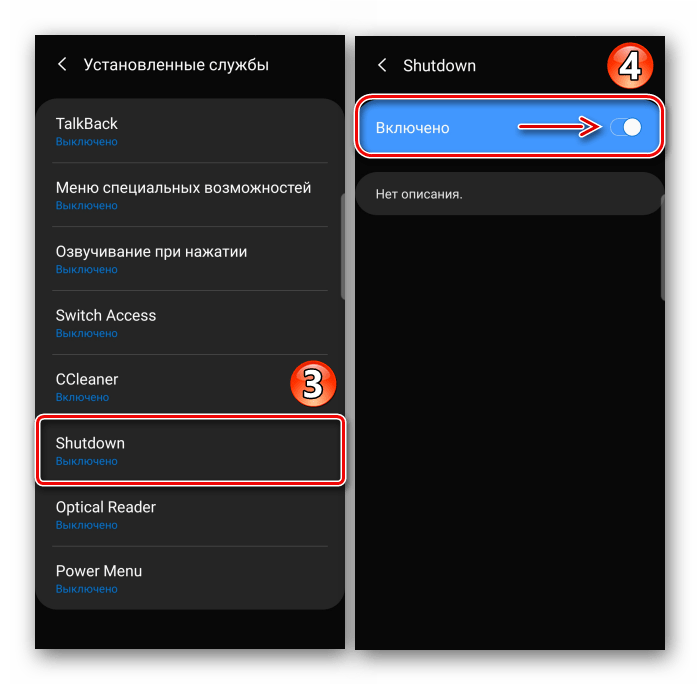
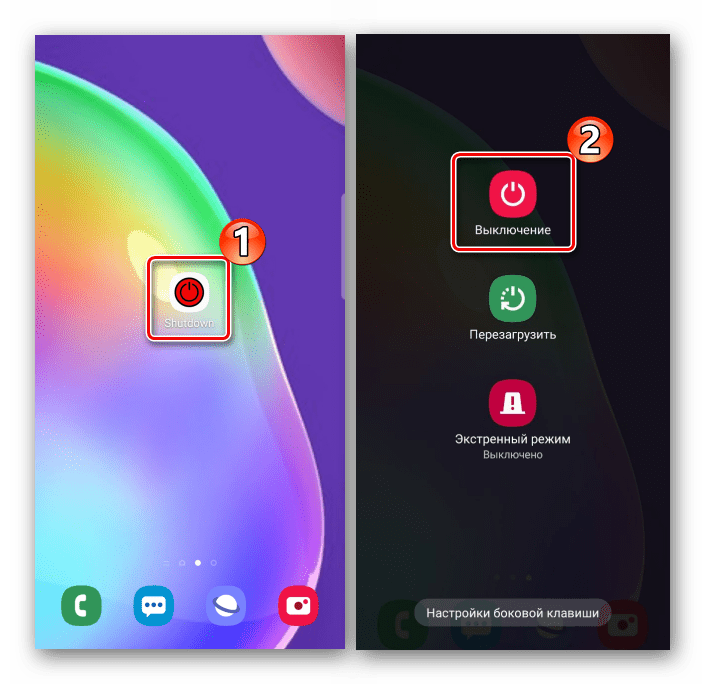

Мы рады, что смогли помочь Вам в решении проблемы.

Опишите, что у вас не получилось.
Наши специалисты постараются ответить максимально быстро.
Помогла ли вам эта статья?
ДА НЕТ
Еще статьи по данной теме:

Узнайте с помощью этого руководства, как выключить телефон с несъёмным аккумулятором, если он завис или не отвечает на любые действия с экраном и кнопками.
Обратите внимание и на методы принудительной перезагрузки современных смартфонов или планшетов — они указаны в инструкции здесь.
Выключить зависший телефон с несъёмной батареей можно без выемки и физического отключения самого аккумулятора. Достаточно знать определённую комбинацию действий. У разных моделей устройств алгоритмы отличаются друг от друга.
Не беспокойтесь, все они абсолютно рабочие и актуальны для 2018-2019 годов.

Как насильно выключить Android-смартфон с несъемным аккумулятором:
• Зажмите кнопку питания и удерживайте до отключения аппарата
• Зажмите кнопку питания и клавишу увеличения громкости до отключения
• Зажмите кнопку питания и обе клавиши громкости (только для раздельных кнопок!), удерживая их 10 секунд до выключения или дольше

Как принудительно выключить iPhone:
• Нажмите и удерживайте кнопку питания (Sleep/Wake) и клавишу уменьшения громкости до выключения экрана
• Если не получилось, то попробуйте удерживать эту комбинацию кнопок ещё дольше
• Старый вариант — зажать кнопку «Home», а затем кнопку питания (Sleep/Wake) до полного отключения iPhone
Если ни один из способов не помог, то воспользуйтесь нашей подборкой комбинаций для принудительного перезапуска телефонов, планшетов, плееров и других мобильных устройств.
Иногда случается выход из строя аппаратных клавиш, нажимая на которые, ничего не происходит. Ещё реже поломка выводит из строя материнскую плату с зависанием изображения до полной разрядки аккумулятора — устройство в дальнейшем просто не включается. Выполните такой ремонт в сервисном центре.

Напишите в комментарии, получилось ли у вас принудительно выключить телефон? Если требуется срочная и дополнительная помощь, то отправьте сообщение нам ВКонтакте @NeovoltRu.
Подпишитесь в группе на новости из мира гаджетов, узнайте об улучшении их автономности и прогрессе в научных исследованиях аккумуляторов. Подключайтесь к нам в Facebook и Twitter. Мы также ведём насыщенный блог в «Дзене» и на Medium — заходите посмотреть.
 Смартфоны Samsung, как правило, оснащены приличными батареями, что позволяет обеспечить их непрерывную работу более суток. Но чтобы не потерять постоянную связь со «всем миром», нашего электронного друга нужно регулярно по расписанию «кормить» электрическим током.
Смартфоны Samsung, как правило, оснащены приличными батареями, что позволяет обеспечить их непрерывную работу более суток. Но чтобы не потерять постоянную связь со «всем миром», нашего электронного друга нужно регулярно по расписанию «кормить» электрическим током.
Многие же владельцы смартфонов, предпочитая режим «спокойной ночи» и крепкого безмятежного сна, на ночь своё мобильное устройство выключают. В этом тоже есть свой резон, так этим продлевают период эксплуатации несъёмной батареи, так как каждый аккумулятор имеет ограниченное количество циклов «заряда-разряда».
И вот не так давно, после очередного обновления операционной системы смартфона Samsung до Android 10, многие обладатели этих устройств к своему удивлению обнаружили, что при нажатии кнопки питания их телефон перестал выключаться, запуская при этом приложение голосового помощника «Bixby».
Теперь выключение смартфона Samsung осуществляется двумя новыми способами:
- Через «Панель уведомлений»;
- Нажатием двух кнопок: питания и уменьшения громкости.
Далее мы опишем процесс выключения смартфона на примере редакционного смартфона Samsung Galaxy A50 работающего под Операционной Системой Android 10 One UI 2.
Инструкция по выключению смартфона Samsung с ОС Android 10.
1 способ: через «Панель уведомлений»
1. Открываем «Панель уведомлений» свайпом от верхнего края экрана вниз.

2. Далее нужно нажать на значок «Кнопка питания», расположенный в верхней части экрана.

3. В открывшемся меню из трёх позиций нужно нажать на значок «Выключение». После этого смартфон выключится.
Если Вам нужно просто перегрузить смартфон, то есть выключить его и сразу включить, то тогда нужно будет выбрать позицию «Перегрузить».

2 способ: нажатием двух кнопок: питания и уменьшения громкости
1. На работающем смартфоне нужно одновременно нажать на две кнопки: на кнопку питания и на кнопку уменьшения громкости звука, и удерживать их не менее 7-8 секунд. После этого появится меню из трёх позиций.
Хочу напомнить Вам, что если просто нажать и сразу отпустить эти две кнопки, то смартфон сделает скриншот (снимок экрана).

2. В открывшемся меню выбрать первую позицию – «Выключение». После этого смартфон сразу отключится.

Важное замечание: Если одновременно нажать на кнопку питания и на кнопку уменьшения громкости и удерживать их не менее 10-20 секунд, то смартфон осуществит принудительную перезагрузку системы, то есть выключится и сразу включится!
